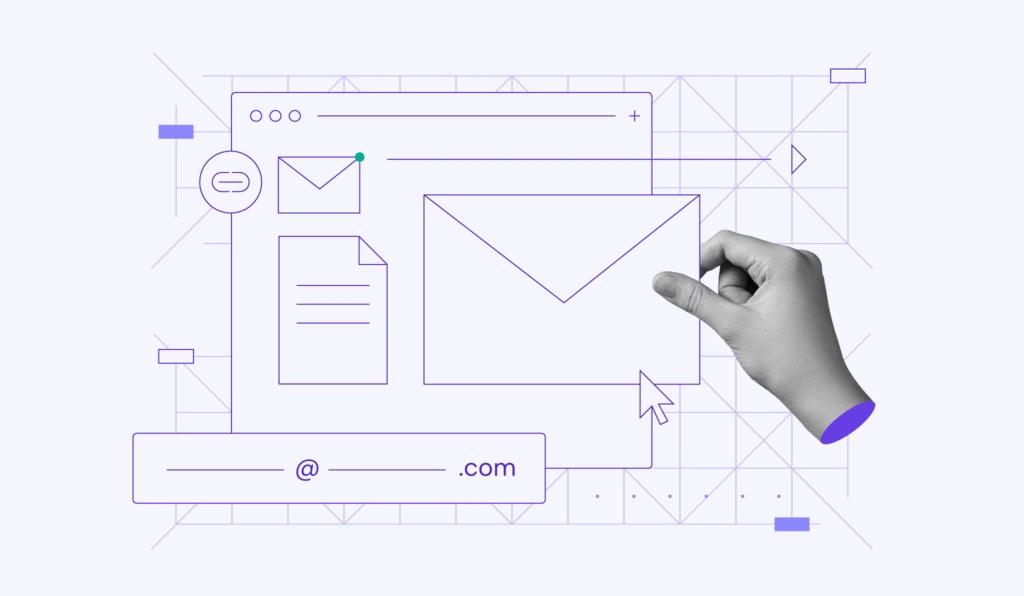O Que é Cabeçalho de Email? – Um Guia Completo

Um email empresarial, por mais confiável que ele seja, também pode acabar recebendo ataques maliciosos, como spam, phishing e outros. Para saber se onde vêm esses ataques, é preciso aprender sobre cabeçalho de email. O que é isso e de que maneiras pode beneficiá-lo? Continue lendo para aprender as respostas as para essas perguntas.
Conteúdo
O Que Exatamente é um Header de Email?
Um email possui duas partes – o corpo (a parte onde sua mensagem está visível) e o cabeçalho (ou header). Agora, muitas pessoas pensam que o header do email é onde você pode ver o assunto, o destinatário e o remetente.
Eles não estão errados – mas isso é apenas algo superficial. Na verdade, um cabeçalho de email contém muito mais informações relacionados ao processo de transmissão da mensagem eletrônica – os metadados.
Existem muitas peças de informação que ficam contidas nos metadados, como o destinatário e o remetente, o tipo de conteúdo, o navegador usado para escrever o email, a data de entrega, etc. – explicaremos mais sobre metadados mais adiante.
Como Ver um Cabeçalho de Email?
Como você pode ver no exemplo que mostramos antes, um cabeçalho de email pode ser extremamente longo e difícil de entender. Seu cliente de email muito provavelmente não irá mostrá-lo sem motivo algum – existem alguns passos que devem ser tomados antes que você possa acessá-lo.
Enquanto pode ser necessário ter algumas habilidades técnicas para entender a informação que ele contém, colocar suas mãos no header do email não é algo tão difícil.
Cada cliente de email tem passos diferentes e nós vamos mostrá-lo como ver um cabeçalho de correio eletrônico em Gmail, Outlook, Mozilla Thunderbird e iCloud Mail.
Como Ver um Header do Email no Gmail
Não importa se você está no Gmail ou no Google Apps (como o GSuite), o processo é o mesmo. Siga as instruções abaixo para acessar o cabeçalho do email nos produtos da Google.
- Abra o Gmail ou Google App e clique no email do qual você quer ver o cabeçalho.
- Procure o botão “reply” (responder) e clique no botão de três pontos no lado direito, para então escolher Show Original (Mostrar Original).
- Você será direcionado para uma visão geral da informação contida na mensagem. Role um pouco para baixo e você encontrará todo o header do email, junto com uma opção para baixá-lo em formato .eml (email message) ou copiar os dados para a área de transferência.
Como Ver um Cabeçalho do Email no Microsoft Outlook
Por causa dos muitos lançamentos anuais do Microsoft Outlook, diferentes versões podem ter uma abordagem distinta para a maneira como você pode visualizar o cabeçalho do correio eletrônico.
Contudo, os passos não são diferentes para as versões mais recentes (Office 365, 2019, 2016, 2013 e 2010).
- Abra o Microsoft Outloook e clique duas vezes no email para acessar a mensagem completa.
- Clique em File -> Properties (Arquivo -> Propriedades).
- Você pode escolher algumas seções como Security (Segurança), Settings (Configurações), Delivery Option (Opção de Entrega), etc. Role um pouco para baixo até que você veja um painel rolável contendo o header do email.
- Copie os dados e cole num editor de texto para ver todas as informações de uma só vez.
Para o Office 2007, os passos são um pouco diferentes. Aqui está como fazer isso:
- Abra a mensagem de email para a qual você quer ver o cabeçalho.
- Vá para a aba Message (Mensagem), encontre a seção Options (Opções) e clique no pequeno botão no canto para abrir uma caixa de diálogo.
- O diálogo de Opções de Mensagens irá aparecer – encontre a caixa Cabeçalho da Internet e você verá o header do correio eletrônico.
Como Visualizar o Header do Email no Mozilla Thunderbird
Você pode acessar o cabeçalho de seu email usando o Mozilla Thunderbird. Siga os passos abaixo para fazê-lo.
- Abra o seu cliente de email do Mozilla Thunderbird.
- Clique duas vezes na mensagem escolhida e ela será aberta numa nova aba
- Na barra de menu, clique em View -> Headers -> All (Visualizar -> Cabeçalhos -> Todos) e você verá o header de email completo no topo da mensagem. Essa opção é selecionável – você continuará vendo as informações adicionais do cabeçalho até que desligue a opção ao selecionar View -> Headers -> Normal (Visualizar -> Cabeçalhos -> Normal).
De maneira alternativa, depois que você abrir um email, basta simplesmente pressionar Ctrl + U no seu teclado para ver o código-fonte da mensagem – contendo muito mais informações do que até mesmo o header completo.
Como Ver um Header do Email no iCloud Mail
Se você é um usuário da Apple, é possível que deseja saber como fazer o processo no iCloud Mail. O processo não é tão diferente de outros clientes de email. Dê uma olhada nos passos abaixo.
- Abra o iCloud Mail, escolha um email e abra-o ao clicar duas vezes nele.
- Na barra de ferramentas, clique no símbolo de ação que parece com uma engrenagem e então selecione Show Long Headers (Mostrar Cabeçalhos Longos).
- De maneira similar com o Mozilla Thunderbird, essa é uma ação selecionável, então você pode clicar mais uma vez na opção para retornar à visualização padrão.
Guia Para Entender os Metadados
Se você quiser obter detalhes adicionais dos emails que envia ou recebe, visualizar os metadados é o plano de ação certo. Contudo, é bom não confiar cegamente em tudo que você vê – metadados ainda podem ser forjados.
É isso mesmo, quase toda linha de código (especialmente a de “remetente”, que mostra de onde vem a mensagem) está suscetível a fraudes – com exceção da parte Received (Recebido). Inclusive, esse é o indicador número um para validar a autenticidade do seu email.
A linha Received é aquela que é criada pelo seu computador, então não há problema em confiar totalmente nela. Também é possível que um cabeçalho de email tenha múltiplas linhas de Recebido – elas mostram os servidores através dos quais o email viajou até atingir o seu destino final.
No começo do post, nós falamos um pouco sobre o que é um header de email, certo? Abaixo está a lista com todas as informações que um cabeçalho de email inclui.
- From – essa é a linha que pode ser falsificada facilmente. Ela contém as informações de onde vem a mensagem.
- To – a parte que mostra quem recebe o email (ela não necessariamente mostra o endereço de email do receptor, apesar disso).
- Subject – pense nisso como o “título” ou o tópico que o remetente define em seu email.
- Date – é a data e horário quando o email foi escrito.
- Return-Path – também conhecido como Reply-To, ele contém o endereço de email para onde a resposta daquela mensagem será enviada.
- Envelope-To – é meio parecido com o Reply-To. Mostra que o email foi enviado para o endereço dessa linha.
- Delivery Date – essa é a marcação do horário de quando um cliente de email recebeu a mensagem.
- Received – essa linha mostra os servidores através dos quais um email passou até chegar na caixa de entrada do receptor. Para que ela seja lida de maneira cronológica, você tem que começar da parte inferior (de onde o email original foi enviado) até o topo (o destino final da mensagem, que nesse caso é o seu computador).
- DKIM signature e Domain Key signature – DKIM significa Domain Key Identified Mail. Junto com a assinatura do domínio principal, ambos são partes do sistema de identificação de assinatura de um email.
- Message-ID – trata-se de uma combinação única de letras e números que são criados quando o email é escrito da primeira vez (também podem ser forjadas).
- Mime-version – MIME é um padrão da internet que estende o formato e a funcionalidade de um email. Você pode anexar vídeos, imagens e outros arquivos graças ao MIME.
- Content-type – ele diz para você de o email é escrito como texto simples ou como HMTL.
- X-Spam status – ele diz a pontuação de um email. Se ela ultrapassa um certo limite, então o email será considerado spam.
- X-Spam level – seu nível depende do placar do status x-spam do email. Para cada ponto que ele ganha, o nível de x-pam irá exibir um asterisco.
- Message body – esse é o conteúdo principal de seu email – a mensagem propriamente dita que você deseja passar.
Isso Realmente Importa?
Você ainda pode usar emails para melhorar a eficiência de sua comunicação sem necessariamente ver o cabeçalho. Então, realmente importa se você sabe de todos os metadados ou não?
Bom, saber todas as informações pode ajudá-lo a resolver os problemas relacionados ao processo de transmissão do seu email. Abaixo você pode conferir como é possível se beneficiar de um header de email.
- Projeta sua caixa de entrada de ataques maliciosos. Apesar da conveniência que o email oferece, você ainda tem que se resguardar contra phishing (um ataque que pode roubar seus dados sensíveis ou informações confidenciais) e spam.
- Propósito de avaliação. Quando você pede ajuda para o técnico do seu escritório ou provedor de email, eles podem precisar obter acesso ao cabeçalho da mensagem. Por isso, é importante saber como visualizar esse header.
- Rastreamento de email. Você pode fazer uso dos dados do cabeçalho de seu email para rastrear a fonte de uma mensagem ao obter o endereço de IP do remetente. Isso é útil se você for vítima de ataques maliciosos e quiser saber a identidade do responsável. Esse processo também é fácil – simplesmente copie todo o cabeçalho da mensagem e cole-o numa ferramenta de rastreamento de emails. Depois que você receber o endereço de IP, pode usá-lo para encontrar a localização física do remetente.

Conclusão
Mesmo que a maior parte das pessoas geralmente não tenha qualquer motivo para visualizar um cabeçalho de email, isso tem os seus benefícios.
Ao menos sabendo como usar o header de email e como visualizá-lo, você não será totalmente surpreendido quando repentinamente for vítima de um ataque malicioso no futuro. Bom, nunca se sabe, não é mesmo?